重要文件丢失如何恢复
电脑文件丢失故障及解决方法

电脑文件丢失故障及解决方法在日常使用电脑的过程中,我们经常会面临电脑文件丢失的问题,这不仅给我们的工作和学习带来了困扰,还可能导致重要数据的永久丢失。
本文将为大家介绍一些常见的电脑文件丢失故障及解决方法,希望能够帮助大家解决这一问题。
一、误操作导致文件删除有时候,我们不小心把重要文件删除了,这时候我们可以通过以下方法进行恢复:1.1 使用回收站恢复:在Windows系统中,删除的文件会先进入回收站,我们可以打开回收站,找到误删除的文件,右键点击“恢复”即可恢复到原来的位置。
1.2 使用文件恢复软件:如果你已经清空了回收站或者正在使用其他操作系统,也可以尝试使用一些文件恢复软件,比如Recuva、EaseUS Data Recovery Wizard等,这些软件可以扫描你的电脑并恢复已经删除的文件。
二、硬盘故障导致文件丢失硬盘是存储电脑文件的重要组件,如果硬盘出现故障,我们的文件很可能会丢失。
下面是一些常见的硬盘故障及解决方法:2.1 硬盘损坏:当我们无法访问硬盘或者发现硬盘异常响动时,可能是硬盘损坏导致的文件丢失。
这时候我们可以尝试使用磁盘检测工具进行修复,比如Windows下的CHKDSK命令。
2.2 硬盘分区表丢失:硬盘分区表记录了硬盘上各个分区的信息,如果分区表丢失,我们无法访问硬盘上的文件。
可以使用一些专业的分区表恢复工具,比如TestDisk进行修复。
2.3 硬盘坏道:硬盘坏道会导致文件无法读取或者文件损坏,我们可以使用硬盘坏道修复工具进行修复,比如HDD Regenerator等。
三、病毒感染导致文件丢失病毒是常见的导致文件丢失的原因之一,以下是一些病毒感染导致文件丢失的解决方法:3.1 安装杀毒软件:定期安装并更新杀毒软件是防范病毒感染的重要步骤。
杀毒软件可以及时发现并清除病毒,防止病毒破坏我们的文件。
3.2 备份文件:及时备份文件是防范病毒感染的重要措施。
当我们的电脑受到病毒攻击时,可以通过备份文件进行恢复。
如何解决电脑文件丢失或损坏的问题

如何解决电脑文件丢失或损坏的问题在日常使用电脑的过程中,我们经常会遇到电脑文件丢失或损坏的问题。
这不仅会给我们的工作和生活带来困扰,也会导致数据的丢失和损坏。
那么,面对这样的问题,我们应该如何解决呢?本文将为您介绍几种解决电脑文件丢失或损坏问题的有效方法。
一、备份数据首先,我们需要意识到电脑文件的丢失或损坏是时有发生的,并且往往是突然发生的。
为了解决这一问题,我们应该养成备份数据的好习惯。
定期备份数据可以保证我们在电脑文件丢失或损坏时能够快速找回重要的文件。
备份数据的方法有很多种,可以使用外部设备如移动硬盘、U盘等进行存储,也可以使用云存储服务将文件上传至服务器进行备份。
不论使用何种方式,关键是坚持定期备份,以确保所有重要文件的安全。
二、恢复被删除的文件有时候,我们会不小心删除了重要的电脑文件。
在这种情况下,我们应该尽快采取措施进行恢复。
首先,我们可以在回收站中查找被删除的文件,并将其恢复到原来的位置。
通常情况下,删除的文件会被暂时保存在回收站中,只要没有清空回收站,我们可以方便地找回这些文件。
如果无法在回收站中找到被删除的文件,我们可以借助第三方数据恢复软件来进行恢复。
这些软件可以扫描电脑硬盘,寻找已删除但尚未被覆盖的文件,并将其恢复到指定的位置。
三、修复损坏的文件除了文件丢失,我们还常常面临文件损坏的问题。
文件损坏可能由于病毒攻击、意外断电或磁盘损坏等原因引起。
当我们遇到文件损坏问题时,可以尝试以下方法进行修复。
首先,我们可以尝试使用系统自带的修复工具。
例如,在Windows 系统中,可以使用“系统文件检查工具”来扫描和修复一些常见的系统文件问题。
在Mac系统中,可以使用“磁盘工具”来进行硬盘错误检查和修复。
如果系统自带的工具无法修复损坏的文件,我们可以尝试使用第三方文件修复工具。
这些工具通常具有更强大的修复能力,可以修复更复杂的文件损坏问题。
如果文件仍然无法修复,我们可以尝试使用备份进行替换。
电脑出现文件丢失或损坏如何进行恢复

电脑出现文件丢失或损坏如何进行恢复在我们日常使用电脑的过程中,可能会遇到文件丢失或损坏的情况,这无疑会给我们带来很大的困扰。
无论是工作中的重要文档,还是珍贵的照片、视频等,丢失或损坏都可能造成无法挽回的损失。
那么,当遇到这种情况时,我们应该如何进行恢复呢?首先,我们需要了解文件丢失或损坏的常见原因。
病毒或恶意软件的攻击是其中之一,它们可能会篡改或删除我们的文件。
系统故障,比如突然断电、系统崩溃等,也可能导致正在处理的文件丢失或损坏。
此外,误操作也是一个常见的原因,比如不小心删除了文件、格式化了磁盘等。
当发现文件丢失或损坏后,先不要惊慌失措。
第一步,立即停止对电脑的任何写入操作。
这是因为新的数据写入可能会覆盖掉原本丢失或损坏的文件,从而降低恢复的可能性。
接下来,我们可以尝试从回收站中找回误删除的文件。
打开回收站,查找所需的文件,然后右键点击选择“还原”。
但要注意,如果已经清空了回收站,这种方法就不适用了。
如果回收站中没有找到,我们可以利用系统自带的文件历史记录功能。
在Windows 系统中,打开“控制面板”,找到“文件历史记录”选项。
前提是您之前已经开启了这个功能,并且系统有对文件的备份,就有可能在这里找到丢失或损坏的文件并进行恢复。
对于一些比较重要的文件,我们还可以检查是否有定期的备份。
如果有将文件备份到外部存储设备(如移动硬盘、U 盘)或者云存储服务(如百度网盘、OneDrive 等),那么直接从备份中恢复即可。
如果以上方法都不奏效,我们就需要借助专业的数据恢复软件了。
市面上有很多数据恢复软件可供选择,如 Recuva、EaseUS Data Recovery Wizard、Disk Drill 等。
这些软件的操作方法大致相似,下面以 Recuva 为例进行介绍。
首先,下载并安装 Recuva 软件。
打开软件后,会出现一个向导界面,引导您选择要恢复的文件类型(如文档、图片、视频等)以及文件所在的位置(如硬盘分区、U 盘等)。
电脑常见的文件丢失问题及恢复方法
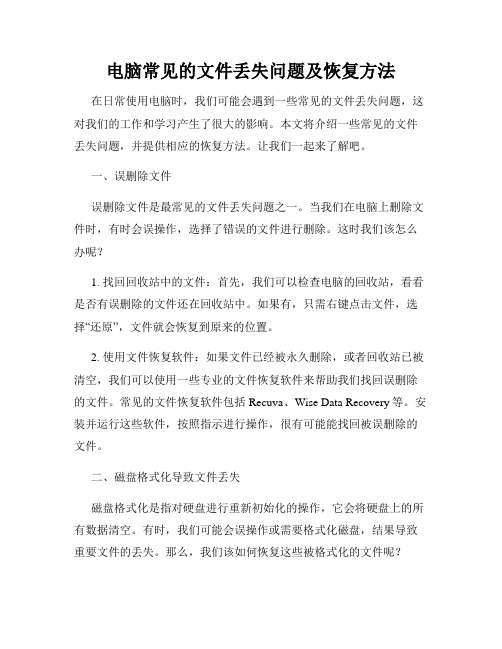
电脑常见的文件丢失问题及恢复方法在日常使用电脑时,我们可能会遇到一些常见的文件丢失问题,这对我们的工作和学习产生了很大的影响。
本文将介绍一些常见的文件丢失问题,并提供相应的恢复方法。
让我们一起来了解吧。
一、误删除文件误删除文件是最常见的文件丢失问题之一。
当我们在电脑上删除文件时,有时会误操作,选择了错误的文件进行删除。
这时我们该怎么办呢?1. 找回回收站中的文件:首先,我们可以检查电脑的回收站,看看是否有误删除的文件还在回收站中。
如果有,只需右键点击文件,选择“还原”,文件就会恢复到原来的位置。
2. 使用文件恢复软件:如果文件已经被永久删除,或者回收站已被清空,我们可以使用一些专业的文件恢复软件来帮助我们找回误删除的文件。
常见的文件恢复软件包括Recuva、Wise Data Recovery等。
安装并运行这些软件,按照指示进行操作,很有可能能找回被误删除的文件。
二、磁盘格式化导致文件丢失磁盘格式化是指对硬盘进行重新初始化的操作,它会将硬盘上的所有数据清空。
有时,我们可能会误操作或需要格式化磁盘,结果导致重要文件的丢失。
那么,我们该如何恢复这些被格式化的文件呢?1. 使用数据恢复软件:在进行磁盘格式化后,虽然文件看似丢失,但实际上大部分文件还是存在于硬盘中,只是被系统隐藏了。
我们可以使用数据恢复软件来扫描和恢复这些隐藏的文件。
诸如EaseUS Data Recovery Wizard、MiniTool Power Data Recovery等软件都能提供较好的数据恢复效果。
2. 寻求专业帮助:如果自行使用数据恢复软件未能找回丢失的文件,或者磁盘受损导致无法正常使用软件进行恢复,我们可以寻求专业的数据恢复服务。
专业的数据恢复机构拥有更高级的设备和技术,能够从严重损坏的硬盘中恢复文件。
三、病毒感染导致文件损毁病毒感染是电脑常见的问题之一,某些病毒会针对文件进行破坏,导致文件损坏或丢失。
如果我们的电脑感染了病毒,我们该如何恢复被破坏或丢失的文件呢?1. 使用杀毒软件清除病毒:首先,我们需要及时安装杀毒软件进行系统杀毒。
挽救的文档

挽救的文档一、引言在信息爆炸的时代,我们每个人都面临着海量的信息和文件的困扰。
随着科技的进步,电子文档成为我们工作和学习的重要组成部分。
然而,由于各种原因,我们常常会遇到文档丢失、损坏或不可读的情况,这对我们的工作和学习带来了巨大的困扰。
本文档将介绍一些有效的方法和工具,帮助我们从各种情况中挽救文档。
无论是丢失、损坏还是不能打开,我们都可以尝试以下方法来拯救我们的文档。
二、文档丢失的情况2.1 误删除误删除是最常见的文档丢失情况之一。
当我们不小心将重要文档删除后,可以尝试以下方法来恢复:1.检查回收站:在 Windows 系统中,我们可以检查回收站是否还有误删除的文档。
将鼠标放在回收站图标上,右键单击,选择“打开”来查看回收站的内容。
如果找到了误删除的文档,右键单击选择“还原”即可恢复。
2.使用文件恢复软件:如果误删除的文档已经不在回收站中,我们可以尝试使用一些专业的文件恢复软件来找回。
有许多免费的恢复软件可供选择,如Recuva、Wise Data Recovery等。
安装并运行这些软件,按照界面指示即可找回被删除的文档。
2.2 硬盘损坏硬盘损坏往往是导致文档丢失的重要原因之一。
当我们的硬盘损坏时,我们可以尝试以下方法来挽救文档:1.使用数据恢复工具:在硬盘损坏的情况下,我们可以使用专业的数据恢复工具来尝试挽救丢失的文档。
有一些商业数据恢复软件如EaseUS Data Recovery Wizard、Stellar Data Recovery等可以帮助我们恢复损坏的文件。
2.寻求专业帮助:如果我们无法通过数据恢复工具来挽救文档,可以考虑寻求专业的硬盘数据恢复服务。
这些公司拥有先进的设备和技术,可以在极端情况下挽救出我们的文档。
三、文档损坏的情况文档损坏是另一个常见的问题,导致我们无法正常打开和使用文档。
以下是一些常见的文档损坏情况和解决方法:3.1 文件格式损坏有时候,文档的文件格式可能会损坏,导致我们无法打开或读取文件。
电脑文件恢复技巧
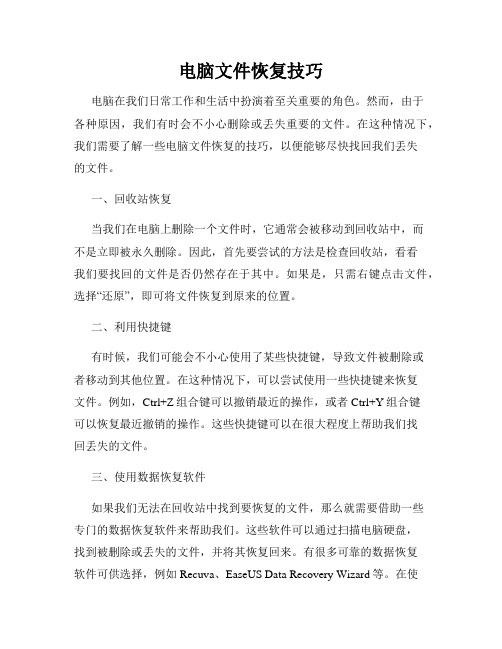
电脑文件恢复技巧电脑在我们日常工作和生活中扮演着至关重要的角色。
然而,由于各种原因,我们有时会不小心删除或丢失重要的文件。
在这种情况下,我们需要了解一些电脑文件恢复的技巧,以便能够尽快找回我们丢失的文件。
一、回收站恢复当我们在电脑上删除一个文件时,它通常会被移动到回收站中,而不是立即被永久删除。
因此,首先要尝试的方法是检查回收站,看看我们要找回的文件是否仍然存在于其中。
如果是,只需右键点击文件,选择“还原”,即可将文件恢复到原来的位置。
二、利用快捷键有时候,我们可能会不小心使用了某些快捷键,导致文件被删除或者移动到其他位置。
在这种情况下,可以尝试使用一些快捷键来恢复文件。
例如,Ctrl+Z组合键可以撤销最近的操作,或者Ctrl+Y组合键可以恢复最近撤销的操作。
这些快捷键可以在很大程度上帮助我们找回丢失的文件。
三、使用数据恢复软件如果我们无法在回收站中找到要恢复的文件,那么就需要借助一些专门的数据恢复软件来帮助我们。
这些软件可以通过扫描电脑硬盘,找到被删除或丢失的文件,并将其恢复回来。
有很多可靠的数据恢复软件可供选择,例如Recuva、EaseUS Data Recovery Wizard等。
在使用这些软件时,我们需要选择正确的扫描模式,并且尽量避免在恢复前向电脑写入新的数据,以提高恢复成功的几率。
四、寻求专业帮助如果以上方法仍然无法恢复丢失的文件,或者我们对使用数据恢复软件不太熟悉,那么我们可以考虑寻求专业的数据恢复帮助。
专业的数据恢复公司通常拥有高度专业的技术和设备,可以帮助我们从各种极端情况下找回丢失的文件。
然而,这种服务通常需要支付一定的费用,并且并不保证100%的恢复成功率,所以我们需要在考虑的时候权衡利弊。
总结电脑文件的丢失对我们来说可能是一件令人焦虑的事情,但是只要我们掌握了一些恢复技巧,就有希望能够找回丢失的文件。
回收站恢复、利用快捷键、使用数据恢复软件以及寻求专业帮助都是可行的方法。
如何解决电脑硬盘文件丢失

如何解决电脑硬盘文件丢失文件丢失是每个电脑用户都可能面临的问题。
当我们的电脑硬盘中的重要文件不幸丢失时,我们应该采取一些措施来尽快找回这些文件。
本文将介绍一些解决电脑硬盘文件丢失的方法和技巧。
以下是几种可行的解决方案:1. 恢复已删除文件当我们不小心删除了文件时,我们可以尝试从电脑的回收站中还原已删除的文件。
只需打开回收站,找到丢失的文件,右键点击并选择还原即可。
如果文件不在回收站中,我们可以尝试使用一些专门的文件恢复软件,例如Recuva、EaseUS Data Recovery等。
这些软件能够扫描硬盘并恢复已删除的文件。
但请注意,在使用这些软件恢复文件时,应尽量避免将新文件写入硬盘,以免覆盖已被删除的文件。
2. 使用备份文件为了预防文件丢失的情况,我们应该定期进行文件备份。
备份文件的方式有很多种,例如将文件复制到外部存储设备(如USB闪存盘、移动硬盘等)、使用云存储服务(如Google Drive、OneDrive等)或者使用专门的备份软件。
如果我们有备份文件,当文件丢失时,我们可以通过还原备份文件来找回丢失的文件。
3. 使用系统还原在某些情况下,我们的电脑系统可能出现问题,导致文件丢失。
这时,我们可以尝试使用系统还原功能来解决问题。
系统还原可以将电脑的状态恢复到之前的某个时间点,包括文件和设置。
只需按下“Win+ R”键,输入“rstrui.exe”,然后按照向导选择要还原的时间点即可。
4. 寻求专业帮助如果上述方法无法解决问题,我们可以寻求专业的技术支持。
专业的数据恢复服务提供商通常拥有更高级的数据恢复技术和设备,能够帮助我们恢复丢失的文件。
但请注意,这种服务可能需要支付一定的费用,并且无法保证全部文件都能被成功恢复。
5. 预防措施最后,为了避免文件丢失的发生,我们应该采取一些预防措施。
首先,定期备份重要文件是最基本的预防措施。
其次,我们应该避免在没有备份的情况下进行重要文件的删除或修改操作,尤其是在不熟悉的操作环境中。
恢复文件的方法

恢复文件的方法在日常使用电脑的过程中,我们经常会遇到文件丢失或被删除的情况。
这时,我们就需要学会一些恢复文件的方法,以便能够及时找回重要的数据。
下面将介绍几种常见的恢复文件的方法,希望能对大家有所帮助。
一、使用回收站恢复文件当我们在电脑上删除一个文件时,它并不会立即从硬盘中永久删除,而是被移动到回收站里。
因此,第一种恢复文件的方法就是通过回收站来找回已删除的文件。
我们只需要打开回收站,找到被删除的文件,右键点击并选择还原即可。
但需要注意的是,如果回收站中的文件被清空,那么这种方法就无法恢复文件了。
二、使用系统还原点恢复文件在Windows系统中,我们可以使用系统还原点来恢复文件。
系统还原是Windows系统提供的一种恢复功能,它可以将系统恢复到过去某个时间点的状态。
如果我们在文件丢失之前创建了系统还原点,那么可以通过系统还原来恢复文件。
我们只需要按照系统还原的步骤进行操作,选择一个恢复点,然后系统会将系统恢复到该时间点,并且文件也会被还原回来。
三、使用数据恢复软件恢复文件如果文件被永久删除或者回收站中的文件被清空,那么我们可以尝试使用数据恢复软件来找回文件。
数据恢复软件可以扫描硬盘上的已删除文件和格式化分区,然后将找到的文件进行恢复。
目前市面上有很多数据恢复软件可供选择,如Recuva、EaseUS Data Recovery Wizard等。
我们只需要下载并安装这些软件,然后按照软件的操作步骤进行操作,选择需要恢复的文件类型和目标位置,最后软件就会开始扫描并恢复文件。
四、使用文件历史版本恢复文件在Windows系统中,我们还可以使用文件历史版本来恢复文件。
文件历史版本是Windows系统提供的一种功能,它可以将文件的不同版本进行保存,以便我们在需要时进行恢复。
我们只需要在文件所在的位置右键点击,选择“属性”-“恢复上一个版本”,然后系统会列出该文件的历史版本,我们可以选择一个版本进行恢复。
五、使用云服务恢复文件如果我们在电脑上使用了云服务进行文件备份,那么我们可以通过云服务来恢复文件。
Word文档丢失怎么办三个恢复方法

Word文档丢失怎么办三个恢复方法Word文档在我们日常工作和学习中扮演着重要的角色,然而有时候我们可能会不慎删除或丢失了一些重要的文档。
但是,不要担心!在这篇文章中,我将向大家介绍三种恢复Word文档的方法,帮助你们迅速找回丢失的文档。
下面是三种恢复方法:一、使用Word自带的自动恢复功能Word软件具有一个强大的自动恢复功能,能够帮助我们找回无法保存的文档。
接下来,我将详细介绍如何使用这个功能:1. 打开Word软件并点击"文件"选项卡;2. 在弹出的菜单中选择"打开";3. 在左下角的窗口中点击"恢复不可保存的文档";4. 在弹出的窗口中,选择你丢失的文档,并点击"打开";5. Word会自动将你丢失的文档恢复到上一次保存的状态。
通过这个方法,你很有可能找回丢失的文档。
但是要记得及时保存恢复后的文档,以免再次丢失。
二、应用数据恢复软件如果Word自带的自动恢复功能无法找回你丢失的文档,别灰心!还有第二种方法,那就是使用数据恢复软件。
下面是具体步骤:1. 在互联网上下载一个可信赖的数据恢复软件,比如Recuva、EaseUS Data Recovery Wizard等;2. 安装并运行软件,选择"文档"或者"办公文档"作为恢复的文件类型;3. 选择丢失的文档所在的磁盘或分区;4. 点击"扫描"按钮,软件将开始扫描丢失的文档;5. 扫描完成后,在结果列表中找到你需要恢复的文档,点击"恢复"按钮。
这个方法可以帮助你在一些特殊情况下找回被删除或者丢失的Word文档,但并非百分之百有效。
三、检查临时文件夹最后一种方法是检查临时文件夹是否有被保存的Word文档。
Word软件在编辑或打开文档时会在系统的临时文件夹中保存一份副本,因此我们可以通过查找临时文件夹来恢复丢失的文档。
解决电脑文件丢失后无法恢复的常见方法
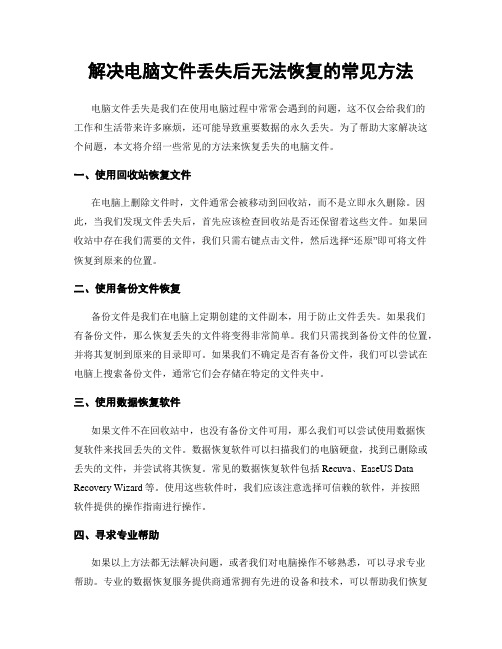
解决电脑文件丢失后无法恢复的常见方法电脑文件丢失是我们在使用电脑过程中常常会遇到的问题,这不仅会给我们的工作和生活带来许多麻烦,还可能导致重要数据的永久丢失。
为了帮助大家解决这个问题,本文将介绍一些常见的方法来恢复丢失的电脑文件。
一、使用回收站恢复文件在电脑上删除文件时,文件通常会被移动到回收站,而不是立即永久删除。
因此,当我们发现文件丢失后,首先应该检查回收站是否还保留着这些文件。
如果回收站中存在我们需要的文件,我们只需右键点击文件,然后选择“还原”即可将文件恢复到原来的位置。
二、使用备份文件恢复备份文件是我们在电脑上定期创建的文件副本,用于防止文件丢失。
如果我们有备份文件,那么恢复丢失的文件将变得非常简单。
我们只需找到备份文件的位置,并将其复制到原来的目录即可。
如果我们不确定是否有备份文件,我们可以尝试在电脑上搜索备份文件,通常它们会存储在特定的文件夹中。
三、使用数据恢复软件如果文件不在回收站中,也没有备份文件可用,那么我们可以尝试使用数据恢复软件来找回丢失的文件。
数据恢复软件可以扫描我们的电脑硬盘,找到已删除或丢失的文件,并尝试将其恢复。
常见的数据恢复软件包括Recuva、EaseUS Data Recovery Wizard等。
使用这些软件时,我们应该注意选择可信赖的软件,并按照软件提供的操作指南进行操作。
四、寻求专业帮助如果以上方法都无法解决问题,或者我们对电脑操作不够熟悉,可以寻求专业帮助。
专业的数据恢复服务提供商通常拥有先进的设备和技术,可以帮助我们恢复丢失的文件。
虽然这可能需要支付一定的费用,但对于重要的文件来说,这是一个值得考虑的选择。
五、预防电脑文件丢失除了恢复丢失的文件,我们还应该注意预防电脑文件丢失的发生。
以下是一些预防措施:1. 定期备份文件:定期将重要文件备份到外部存储设备或云存储服务中,确保即使电脑出现问题,我们仍然可以轻松恢复文件。
2. 谨慎删除文件:在删除文件之前,我们应该仔细检查文件是否真的不再需要,以免误删重要文件。
恢复文件的方法

恢复文件的方法在使用电脑的过程中,我们经常会遇到文件丢失或删除的情况,这给我们的工作和生活带来了很大的困扰。
幸运的是,我们可以通过一些方法来恢复丢失的文件,下面将介绍几种常见的恢复文件的方法。
一、使用回收站恢复文件当我们删除文件时,电脑通常会将这些文件移动到回收站而不是直接永久删除。
因此,我们可以尝试在回收站中查找并恢复文件。
只需双击打开回收站,然后找到所需的文件,右键点击恢复即可。
这种方法适用于最近删除的文件,如果文件被清空回收站或删除时间较长,可能无法找回。
二、使用系统备份恢复文件大多数操作系统都提供了备份和还原的功能,我们可以利用这个功能来恢复文件。
通过系统备份,我们可以将文件还原到之前的某个时间点,使文件恢复到丢失之前的状态。
具体操作步骤可以在系统设置中找到备份和还原选项,按照提示进行操作即可。
需要注意的是,备份功能需要提前设置并定期进行文件备份。
三、使用专业的数据恢复软件如果文件已经从回收站中删除或者备份也没有找到,我们可以考虑使用专业的数据恢复软件来恢复文件。
市面上有很多数据恢复软件可供选择,如Recuva、EaseUS Data Recovery Wizard等。
这些软件可以扫描计算机硬盘上的已删除文件,然后尝试恢复这些文件。
使用数据恢复软件时,我们需要选择正确的扫描模式并按照软件的指示进行操作。
四、使用文件恢复服务如果以上方法都无法恢复文件,或者你不想自己尝试恢复文件,还可以考虑使用文件恢复服务。
文件恢复服务通常由专业的数据恢复公司提供,他们会使用更高级的技术和设备来帮助恢复文件。
你只需要将你的硬盘或存储设备送到他们的实验室,他们会尽力恢复你的文件。
需要注意的是,使用文件恢复服务可能需要支付一定的费用。
五、预防措施除了学会恢复文件的方法外,我们还应该注意文件的预防工作,以避免文件丢失。
首先,我们应该建立良好的文件管理习惯,及时备份重要文件,并定期检查备份文件的完整性和可用性。
其次,我们应该谨慎操作,避免误删除文件,尽量避免使用不可靠的软件或下载来自不信任的来源的文件。
如何解决电脑文件丢失的问题
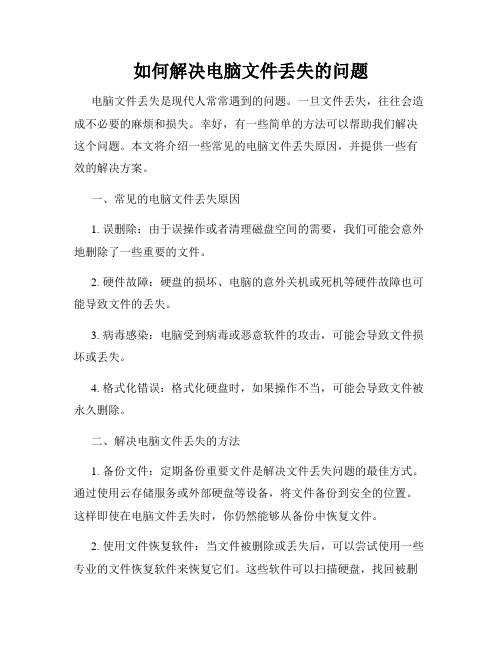
如何解决电脑文件丢失的问题电脑文件丢失是现代人常常遇到的问题。
一旦文件丢失,往往会造成不必要的麻烦和损失。
幸好,有一些简单的方法可以帮助我们解决这个问题。
本文将介绍一些常见的电脑文件丢失原因,并提供一些有效的解决方案。
一、常见的电脑文件丢失原因1. 误删除:由于误操作或者清理磁盘空间的需要,我们可能会意外地删除了一些重要的文件。
2. 硬件故障:硬盘的损坏、电脑的意外关机或死机等硬件故障也可能导致文件的丢失。
3. 病毒感染:电脑受到病毒或恶意软件的攻击,可能会导致文件损坏或丢失。
4. 格式化错误:格式化硬盘时,如果操作不当,可能会导致文件被永久删除。
二、解决电脑文件丢失的方法1. 备份文件:定期备份重要文件是解决文件丢失问题的最佳方式。
通过使用云存储服务或外部硬盘等设备,将文件备份到安全的位置。
这样即使在电脑文件丢失时,你仍然能够从备份中恢复文件。
2. 使用文件恢复软件:当文件被删除或丢失后,可以尝试使用一些专业的文件恢复软件来恢复它们。
这些软件可以扫描硬盘,找回被删除的文件。
但需要注意的是,在使用文件恢复软件时,尽量不要继续往硬盘写入数据,以免覆盖已经被删除的文件。
3. 恢复上一个版本的文件:Windows操作系统提供了一项“还原上一个版本”功能,可以帮助我们恢复之前编辑过的文件。
只需右击文件,选择“属性”,然后点击“还原上一个版本”,系统会自动找出并恢复可用的文件版本。
4. 寻求专业帮助:如果以上方法无法解决问题,可以寻求专业的数据恢复服务。
这些专业机构通常有更高级别的设备和软件,可以从各种丢失的媒体中恢复文件,包括硬盘、移动设备等。
三、预防电脑文件丢失的措施1. 定期备份文件:无论是重要的工作文档、照片还是个人资料,定期备份是最为重要的预防措施之一。
可以使用云存储服务,或者自己购置外部硬盘来备份文件。
2. 谨慎操作:在删除文件时,一定要仔细确认,避免误操作。
同时,下载和使用可靠的防病毒软件,确保电脑的安全。
重要文档丢失应急

重要文档丢失应急一、引言重要文档的丢失对个人或组织来说都是一种极大的困扰,尤其是在现代社会如此依赖数字化信息的情况下。
为了应对这种突发情况,本文将提供一些重要文档丢失应急的解决方案,帮助人们在关键时刻能够迅速有效地应对。
二、备份备份是防止重要文档丢失的最基本且有效的方法。
通过定期将重要文档备份到可靠的存储介质,如云存储、外部硬盘等,可以确保即使原始文档遭遇不可预测的事故,仍能从备份中恢复。
此外,最好使用自动备份工具,以免人为疏忽导致重要数据的丢失。
三、云存储云存储是现代化信息管理的必备工具之一。
通过将重要文档存储在云端,不仅能够避免硬件设备故障导致的数据丢失,还能够实现跨设备的访问和同步。
因此,在遇到文档丢失的紧急情况下,只需在新设备上登录云存储账户,即可重新获得所有重要文档。
四、文件恢复软件当重要文档不慎被删除或损坏时,可以借助文件恢复软件来进行恢复。
这些软件可以帮助用户找回丢失的文档,并且大多数都具备快速和简单使用的特点。
但需要注意的是,在使用这些软件时要避免将文件恢复到原始的存储位置,以免覆盖原始文件,进一步导致无法恢复。
五、数据恢复专家当自己无法通过常规手段找回重要文档时,可以寻求专业的数据恢复服务。
数据恢复专家可以通过高级的技术手段和设备,来帮助用户从严重损坏或无法访问的存储媒体中恢复数据。
但需要留意的是,这种服务往往较为昂贵,并且并不一定能够100%保证成功恢复所有丢失的文档。
六、重要文档丢失应急计划为了更好地应对重要文档丢失的紧急情况,制定应急计划至关重要。
这个计划可以包括以下几个步骤:1. 预防措施:定期备份重要文档,存储在不同的地点或介质上。
2. 应急联系人:列出重要文档丢失时需要联系的相关人员,如IT支持团队、数据恢复专家等。
3. 文件恢复策略:确定恢复文件的先后顺序和方法,以最大化数据恢复的可能性。
4. 数据备份测试:定期测试备份文件是否正常,以确保备份的有效性。
5. 事故记录与分析:在文档丢失事件发生后,记录并分析导致事故的原因,以便未来能够更好地预防和应对类似事件。
解决电脑文件丢失的问题

解决电脑文件丢失的问题电脑文件丢失可能是每个使用电脑的人都曾经遇到过的问题。
无论是因为误删除、磁盘损坏还是病毒攻击,文件丢失都会给我们带来不便和困扰。
然而,随着科技的进步,我们有很多方法来解决电脑文件丢失的问题,下面将介绍几种常见的解决方法。
一、使用回收站恢复误删除是电脑文件丢失最常见的原因之一。
当我们删除文件时,电脑通常将其移动到回收站而非永久删除。
因此,第一步骤是检查回收站中是否存在被误删除的文件。
在桌面上找到回收站图标,双击打开回收站窗口,检查其中的文件列表。
如果找到了需要恢复的文件,右键点击该文件并选择还原,文件将被移回到原来的位置。
二、使用备份文件文件备份是避免数据丢失的最佳方法。
定期备份重要的文件到外部存储设备如外接硬盘、U盘或云存储服务中,可以有效地避免因电脑故障引起的文件丢失问题。
如果你有备份文件,只需将其复制到对应位置,即可迅速恢复丢失的文件。
三、使用数据恢复软件如果回收站中没有找到需要恢复的文件,或者你没有备份文件,你可以尝试使用数据恢复软件来寻找已经丢失的文件。
这些软件具有强大的扫描和恢复功能,能够在电脑硬盘中找回被删除或丢失的文件。
常见的数据恢复软件包括Recuva、EaseUS Data Recovery Wizard等。
下载并安装这些软件后,按照软件的操作指南进行扫描并选择需要恢复的文件,即可将它们找回。
四、寻求专业帮助在某些情况下,普通用户可能无法通过自己的努力解决文件丢失的问题。
例如,当磁盘损坏或文件系统出现严重问题时,需要专业人员的帮助来修复和恢复数据。
这时候,你可以联系电脑维修店或数据恢复专业机构,寻求他们的帮助。
无论是误删除、备份数据、使用数据恢复软件还是寻求专业帮助,我们都可以通过不同的方式来解决电脑文件丢失的问题。
然而,在解决这个问题时,我们必须注意以下几点:1. 尽早采取行动:越早采取解决措施,成功找回文件的几率越大。
因此,在发现文件丢失后,应立即采取行动,避免继续使用电脑,以免导致数据覆盖。
了解电脑文件丢失的常见原因及恢复方法
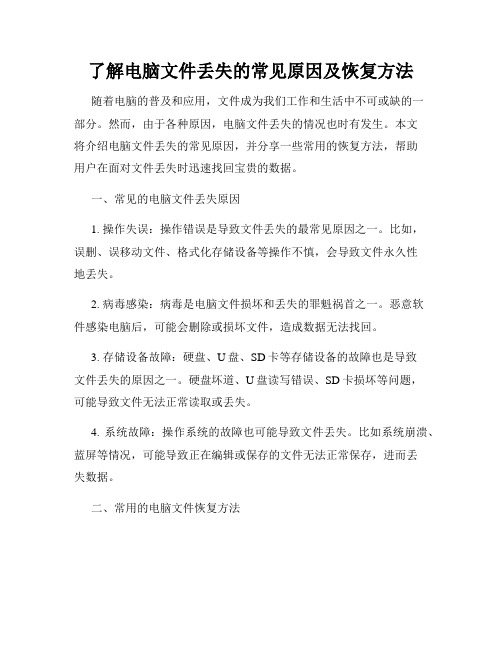
了解电脑文件丢失的常见原因及恢复方法随着电脑的普及和应用,文件成为我们工作和生活中不可或缺的一部分。
然而,由于各种原因,电脑文件丢失的情况也时有发生。
本文将介绍电脑文件丢失的常见原因,并分享一些常用的恢复方法,帮助用户在面对文件丢失时迅速找回宝贵的数据。
一、常见的电脑文件丢失原因1. 操作失误:操作错误是导致文件丢失的最常见原因之一。
比如,误删、误移动文件、格式化存储设备等操作不慎,会导致文件永久性地丢失。
2. 病毒感染:病毒是电脑文件损坏和丢失的罪魁祸首之一。
恶意软件感染电脑后,可能会删除或损坏文件,造成数据无法找回。
3. 存储设备故障:硬盘、U盘、SD卡等存储设备的故障也是导致文件丢失的原因之一。
硬盘坏道、U盘读写错误、SD卡损坏等问题,可能导致文件无法正常读取或丢失。
4. 系统故障:操作系统的故障也可能导致文件丢失。
比如系统崩溃、蓝屏等情况,可能导致正在编辑或保存的文件无法正常保存,进而丢失数据。
二、常用的电脑文件恢复方法1. 使用回收站恢复:如果文件误删除,可打开回收站查找并还原。
回收站是系统提供的一个临时存储被删除文件的地方,用户可以在一定时间内找回被删除的文件。
2. 数据恢复软件:当文件不在回收站或被彻底删除时,可以尝试使用数据恢复软件来找回文件。
市面上有许多专业的数据恢复软件,可以通过扫描存储设备并还原被删除或丢失的文件。
3. 专业数据恢复服务:如果自行恢复失败,可以寻求专业的数据恢复服务。
这些服务机构拥有专业的设备和技术,可以对严重损坏的存储设备进行维修和数据恢复。
4. 备份恢复:定期备份是避免文件丢失的最佳方法。
当文件丢失时,可以通过备份文件还原被删除或丢失的数据。
可以使用各种备份工具或云存储服务来进行文件备份。
5. 预防措施:除了及时恢复文件外,还应该采取一些预防措施来避免文件丢失。
比如,定期更新杀毒软件,避免病毒感染;定期检查和修复存储设备,防止硬件故障;定期备份重要文件,保障数据安全。
电脑中的文件丢失了怎么办

电脑中的文件丢失了怎么办在电脑使用过程中,我们可能会遇到一些常见的问题,比如文件丢失。
这种情况下,我们应该采取一些措施来尽量恢复文件或者避免文件丢失。
本文将介绍一些方法来解决电脑中文件丢失的问题。
一、检查回收站第一步是检查回收站。
在Windows系统中,删除的文件通常会被放置在回收站中。
我们可以双击桌面上的回收站图标,查看是否有被删除的文件。
如果找到了目标文件,只需右键点击文件并选择“还原”即可将文件恢复到原来的位置。
二、使用系统还原如果在没有备份的情况下文件丢失,我们可以尝试使用系统还原。
系统还原是Windows系统提供的一个功能,可以将系统还原到先前的状态,从而恢复丢失的文件。
我们可以按以下步骤进行操作:1. 点击开始菜单,然后选择“控制面板”。
2. 在控制面板中,找到并点击“系统和安全”选项。
3. 在系统和安全页面中,选择“系统”。
4. 在系统页面中,点击“系统保护”。
5. 弹出的对话框中,选择“系统保护”选项卡。
6. 在选项卡下方的“系统保护设置”部分,选择你希望还原的驱动器,并点击“配置”。
7. 在配置窗口中,选择“打开系统保护”选项,并设置还原点所占用的最大磁盘空间。
8. 点击“确定”并关闭所有窗口。
9. 点击“开始菜单”,然后选择“所有程序”-“附件”-“系统工具”-“系统还原”。
10. 在系统还原向导中,选择一个恢复点,并按照提示完成还原过程。
请注意,在使用系统还原时,会还原到选定日期之前的状态,因此在还原之前请确保重要文件已备份。
三、使用专业数据恢复软件如果以上方法都无法恢复文件,我们可以尝试使用专业的数据恢复软件。
数据恢复软件可以扫描磁盘并找回误删除或丢失的文件。
以下是一些常见的数据恢复软件:1. Recuva:Recuva是一款免费的数据恢复软件,可以帮助恢复从电脑、SD卡、MP3播放器等设备中丢失的文件。
2. EaseUS Data Recovery Wizard:EaseUS Data Recovery Wizard是一款功能强大的数据恢复软件,可以恢复各种类型的文件,包括文档、图片、音频、视频等。
如何进行电脑文件恢复
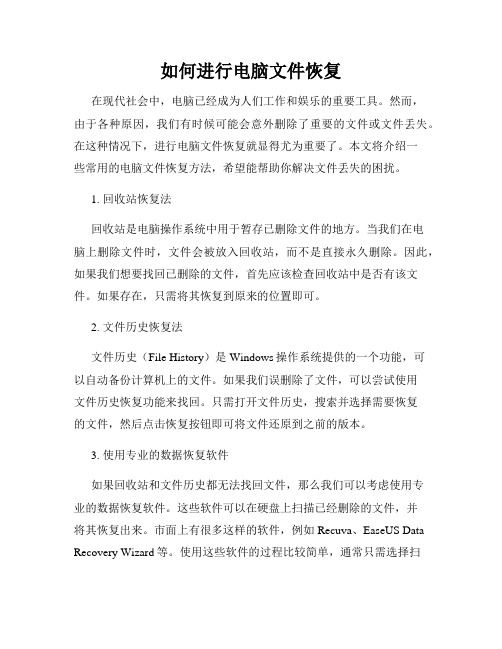
如何进行电脑文件恢复在现代社会中,电脑已经成为人们工作和娱乐的重要工具。
然而,由于各种原因,我们有时候可能会意外删除了重要的文件或文件丢失。
在这种情况下,进行电脑文件恢复就显得尤为重要了。
本文将介绍一些常用的电脑文件恢复方法,希望能帮助你解决文件丢失的困扰。
1. 回收站恢复法回收站是电脑操作系统中用于暂存已删除文件的地方。
当我们在电脑上删除文件时,文件会被放入回收站,而不是直接永久删除。
因此,如果我们想要找回已删除的文件,首先应该检查回收站中是否有该文件。
如果存在,只需将其恢复到原来的位置即可。
2. 文件历史恢复法文件历史(File History)是Windows操作系统提供的一个功能,可以自动备份计算机上的文件。
如果我们误删除了文件,可以尝试使用文件历史恢复功能来找回。
只需打开文件历史,搜索并选择需要恢复的文件,然后点击恢复按钮即可将文件还原到之前的版本。
3. 使用专业的数据恢复软件如果回收站和文件历史都无法找回文件,那么我们可以考虑使用专业的数据恢复软件。
这些软件可以在硬盘上扫描已经删除的文件,并将其恢复出来。
市面上有很多这样的软件,例如Recuva、EaseUS Data Recovery Wizard等。
使用这些软件的过程比较简单,通常只需选择扫描的目标位置,然后等待扫描完成即可。
需要注意的是,为了提高成功率,我们要尽量避免在文件删除后继续往硬盘上写入新的数据。
4. 寻求专业帮助如果上述方法仍然无法找回重要的文件,我们可以寻求专业的数据恢复服务。
这些服务机构通常具备先进的设备和专业的技术,可以帮助我们从严重损坏的硬盘或其他存储介质中恢复数据。
虽然这种服务可能会收取一定的费用,但是对于一些非常重要或者无法替代的文件来说,它们提供的帮助是非常宝贵的。
在日常使用电脑时,我们应该时刻注意备份重要的文件。
通过定期备份,我们可以最大程度地减少文件丢失的风险,并能够更加轻松地进行文件恢复。
可以选择将文件备份到云存储服务中,或者使用外部硬盘进行本地备份。
如何恢复电脑中丢失的文件和文件夹

如何恢复电脑中丢失的文件和文件夹电脑中有时会出现文件和文件夹丢失的情况,这对我们的工作和生活造成了一定的困扰。
幸运的是,我们可以采取一些方法来恢复这些丢失的文件和文件夹。
本文将介绍几种常见的恢复方法,帮助大家解决丢失文件的问题。
一、使用回收站首先,我们应该检查一下回收站。
在Windows系统中,当我们删除文件或文件夹时,默认会进入回收站,而不是直接被永久删除。
我们可以通过以下步骤找回文件:1. 双击桌面上的回收站图标,或者进入"开始"菜单,点击"回收站"。
2. 在回收站界面中,找到丢失的文件或文件夹。
3. 右键点击目标文件或文件夹,选择"还原",即可将其恢复到原来的位置。
使用回收站恢复文件是最简单的方法,但前提是我们没有清空回收站。
二、使用备份软件恢复如果我们定期备份了电脑上的文件和文件夹,那么我们可以通过备份软件来恢复丢失的内容。
以下是一些常用的备份软件:1. EaseUS Todo Backup:该软件可以帮助我们创建系统备份、文件备份等,并支持恢复丢失的文件和文件夹。
2. AOMEI Backupper:这是一款功能强大的备份和恢复软件,它可以帮助我们快速恢复丢失的文件和文件夹。
如果我们安装并使用了这些备份软件,我们可以根据软件的操作界面,选择相应的恢复选项,将丢失的文件和文件夹恢复到原来的位置。
三、使用专业的数据恢复软件如果我们没有进行备份,或者回收站已被清空,我们仍然可以使用专业的数据恢复软件来恢复丢失的文件和文件夹。
以下是一些常用的数据恢复软件:1. Recuva:这是一款免费的数据恢复软件,它可以帮助我们从已删除文件的存储介质中恢复文件。
2. MiniTool Power Data Recovery:这是一款功能强大的数据恢复软件,支持恢复各种类型的文件和文件夹。
通过安装并使用这些数据恢复软件,我们可以进行深度扫描,并恢复丢失的文件和文件夹。
电脑文件丢失或损坏如何进行数据恢复
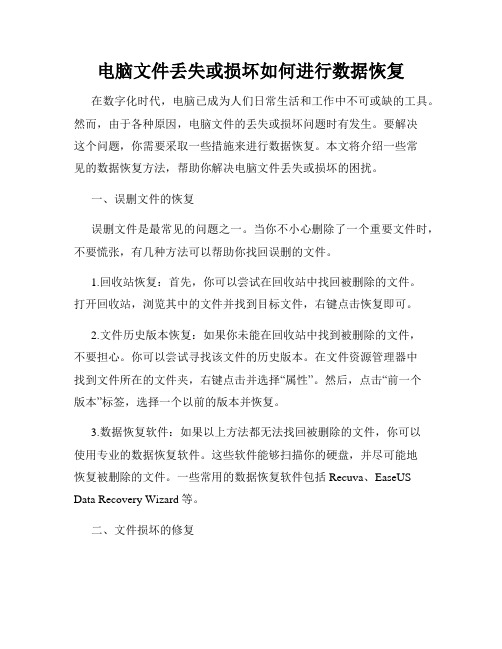
电脑文件丢失或损坏如何进行数据恢复在数字化时代,电脑已成为人们日常生活和工作中不可或缺的工具。
然而,由于各种原因,电脑文件的丢失或损坏问题时有发生。
要解决这个问题,你需要采取一些措施来进行数据恢复。
本文将介绍一些常见的数据恢复方法,帮助你解决电脑文件丢失或损坏的困扰。
一、误删文件的恢复误删文件是最常见的问题之一。
当你不小心删除了一个重要文件时,不要慌张,有几种方法可以帮助你找回误删的文件。
1.回收站恢复:首先,你可以尝试在回收站中找回被删除的文件。
打开回收站,浏览其中的文件并找到目标文件,右键点击恢复即可。
2.文件历史版本恢复:如果你未能在回收站中找到被删除的文件,不要担心。
你可以尝试寻找该文件的历史版本。
在文件资源管理器中找到文件所在的文件夹,右键点击并选择“属性”。
然后,点击“前一个版本”标签,选择一个以前的版本并恢复。
3.数据恢复软件:如果以上方法都无法找回被删除的文件,你可以使用专业的数据恢复软件。
这些软件能够扫描你的硬盘,并尽可能地恢复被删除的文件。
一些常用的数据恢复软件包括Recuva、EaseUS Data Recovery Wizard等。
二、文件损坏的修复除了误删文件,文件损坏也是常见的问题。
当你无法打开某个文件,或者文件内容出现错误时,很可能这个文件已经损坏。
以下是一些修复文件损坏的方法。
1.重命名文件:尝试将文件的扩展名改为其他已知格式的扩展名,然后尝试打开。
有时候,文件的扩展名错误导致系统无法正常解析文件内容,重命名可能解决这个问题。
2.使用文件修复工具:一些专业的文件修复工具可以帮助你修复损坏的文件。
这些工具能够分析文件结构,并尝试修复错误。
常见的文件修复工具有File Repair、Stellar Phoenix File Repair等。
三、硬盘数据恢复如果遇到严重的情况,例如硬盘故障或分区损坏,你可能无法直接访问硬盘上的数据。
这时,你可以考虑硬盘数据恢复。
1.联系专业数据恢复公司:如果你的硬盘损坏且其中有重要数据,你可以寻求专业的数据恢复公司的帮助。
文件临时对策

文件临时对策一、引言在日常工作中,经常会遇到需要处理文件的情况。
然而,有时候我们会遇到一些临时的问题,例如文件丢失、文件格式不兼容等,这时候就需要采取文件临时对策来解决问题。
二、文件丢失的应对对策文件丢失是一个非常常见的问题,可能是由于误删、系统崩溃或存储介质故障等原因导致。
以下是一些文件丢失的应对对策:1. 数据恢复软件•使用专业的数据恢复软件,例如Recuva、EaseUS Data Recovery Wizard等,在文件被误删后可以尝试通过扫描和恢复功能将文件恢复回来。
2. 云存储备份•在工作过程中,将重要文件保存在云存储中,并设置自动备份功能。
当文件丢失时,可以通过登录云存储账户进行文件恢复。
3. 使用文件恢复服务•如果以上方法都无法解决问题,可以考虑使用专业的文件恢复服务。
这些服务通常会有更高级的数据恢复技术,可以帮助找回丢失的文件。
三、文件格式不兼容的解决方法在处理文件时,有时会遇到文件格式不兼容的情况,例如无法打开或编辑文件。
以下是一些解决文件格式不兼容问题的方法:1. 转换文件格式•如果遇到无法打开或编辑的文件,可以尝试将文件转换为兼容的格式。
例如,使用在线转换工具或专业的文件转换软件,将文件从一种格式转换为另一种格式。
2. 使用兼容性软件•对于一些特定的文件格式,可能需要使用专门的软件来打开和编辑。
在遇到无法兼容的文件格式时,可以搜索并安装适合的软件来解决问题。
3. 寻求帮助•如果无法通过转换文件格式或使用兼容性软件解决问题,可以寻求专业人士的帮助。
例如,咨询技术支持团队或寻求专业的文件格式转换服务。
四、文件临时备份的方法与建议为了避免文件丢失或文件格式不兼容的问题,及时进行文件备份是非常重要的。
以下是一些文件临时备份的方法与建议:1. 定期备份文件•定期进行文件备份是非常重要的。
可以设置每天、每周或每月的备份计划,将重要的文件复制到另一个存储介质或云存储中。
2. 多重备份•为了确保文件的安全性,可以考虑采取多重备份策略。
- 1、下载文档前请自行甄别文档内容的完整性,平台不提供额外的编辑、内容补充、找答案等附加服务。
- 2、"仅部分预览"的文档,不可在线预览部分如存在完整性等问题,可反馈申请退款(可完整预览的文档不适用该条件!)。
- 3、如文档侵犯您的权益,请联系客服反馈,我们会尽快为您处理(人工客服工作时间:9:00-18:30)。
电脑突然死机或者断电,硬盘数据丢失?U盘重要文件不小心删掉了?电脑中毒,文件丢失或无法读取?系统突然崩溃,重要文件丢失?使用计算机最怕的就是象以上这些突如其来的灾难性故障导致重要数据的丢失,误操作、计算机病毒的攻击和软、硬件故障等天灾人祸都在时刻威胁着数据文件的安全,因此如何保障计算机数据的安全完整成为人们日益关注的话题。
针对各种可能的威胁,我们可以通过防火墙、反病毒软件以及各式各样的数据备份软件来预防这些问题的发生,但是在数据丢失事故发生之后还需要一个能够帮助我们拯救数据的恢复工具。
数据恢复软件下载:
非凡下载华军下载天空下载多特下载(按下CTRL键并点击)
数据恢复软件是一个威力非常强大的硬盘数据恢复工具,能够帮
你恢复丢失的数据以及重建文件系统。
下面我们就以数据恢复软件为
例,介绍删除软件恢复的过程。
数据恢复软件是科技研发的一款高性能的文件恢复软件,采用最
新的数据扫描引擎,从磁盘底层读出原始的扇区数据,经过高级的数
据分析算法,把丢失的目录和文件在内存中重建出原分区和原来的目
录结构,数据恢复的效果非常好。
本软件可较好地恢复被删除、格式化、分区丢失的数据,支持IDE/SCSI/SATA/USB移动硬盘/SD卡/U盘/RAID磁盘等多种存贮介质,支持FAT/FAT32/NTFS/exFAT等Windows操作系统常用的文件系统格式,支持Word/Excel/PowerPoint/AutoCad/CoreDraw/PhotoShop/ JPG/AVI/MPG/MP4/3GP/RMVB/PDF/WAV/ZIP/RAR等多种文件的恢复。
操作简单,向导式的界面让您无需了解数据恢复深层复杂的知识也可以轻松恢复出丢失的文件数据。
本软件扫描速度很快,目录结构恢复较好,对中文目录文件名称完美兼容,是一款十分有效的文件恢复工具。
软件功能
支持FAT、FAT32、NTFS、exFAT分区的文件恢复。
具有反删除、反格式化、分区恢复,可以恢复多种数据丢失的情况。
支持文件名损坏后,按文件头来恢复的功能,
数据恢复软件下载:
非凡下载华军下载天空下载多特下载
文件恢复软件是大家经常使用到的一款数据恢复软件,能够吧我们不小心删除的文件找回来,是办公人员的必备软件!
文件恢复软件是指把从硬盘或U盘等存储设备上永久删
除(即从回收站里永久删除或按shift+del永久删除)的文件恢复过来的软件。
由于NTFS、FAT等文件系统在文件删除时并不是立即把文件所有内容从存储设备上清掉,因此利用一些工具软件可以把这些文件恢复过来。
常见文件恢复软件
能以极快的速度扫描您的硬盘、软盘或可移动磁盘,并迅速找出已被删除的文件和文件夹;如果您同时删除了多层目录及其中的文件,您还可以用深度扫描模式尽可能挖掘出目录中每一个可能被恢复的文件和文件夹。
能使用高级恢复功能,通过软件查看文件分配表和簇中的数据将文件恢复。
当然您也可以通过查找功能搜索特定的文件或文件夹,搜索请点根目录。
支持文件目录结构恢复。
文件恢复是一款免费的Windows操作系统下的文件恢复软件,其软件精小而功能强大。
其功能如下:
1、当您不小心删除某些重要的文件时还是有机会把它恢复过来,此时'文件恢复'就能为您提供最有利的帮助,“文件恢复”能找到这些文件并把这些文件恢复过来。
2、当别人删除了计算机上一些重要的文件删除后,用'文件恢复'您将有机会了解别人删除了哪些文件,并有机会把它们恢复过来。
数据恢复软件数据恢复功能支持的文件系统有FAT (FAT12、FAT16、FAT32)和NTFS,这两种文件系统大都在Windows操作系统下使用,所涉及到的存储介质为:硬盘(个人桌面硬盘,移动硬盘,企业级服务器硬盘等)、U盘、相机及其他地方使用的CF卡SD卡等、录音笔、MP3、软盘等等。
数据丢失的现象一般表现为存储介质的硬件问题(在计算机下无法正常识别)和存储介质逻辑错误两大类,数据恢复软件主要是解决存储介质因逻辑错误引发的数据丢失情况下的数据恢复问题。
